Cách khắc phục lỗi cài đặt 0x8007012a trong Windows 11


Nếu bạn là người dùng Windows lâu năm, có thể bạn sẽ quen với các lỗi liên quan đến màn hình xanh (Blue screen of deaths), ổ đĩa, lỗi tệp hệ thống hay một vài vấn đề khác. Một trong những lỗi phổ biến gây ảnh hưởng xấu đến các hoạt động bình thường của Windows là Lỗi cài đặt 0x8007012a. Nó sẽ ngăn cản PC tải xuống và cài đặt các bản cập nhật mới. Bài viết dưới đây sẽ chỉ bạn một số phương pháp cơ bản khắc phục vấn đề này.
1. Khởi động lại PC
Một số vấn đề có thể được giải quyết bằng một cách rất đơn giản. Bạn sẽ cảm thấy bất ngờ khi việc khởi động lại thiết bị có thể giải quyết được mọi rắc rối, cụ thể là lỗi cài đặt 0x8007012a. Vì vậy, trước khi đi sâu vào các cách khắc phục khác, bạn hãy thử tắt nguồn và khởi động lại PC của mình.
2. Chạy Trình gỡ rối Windows Update
Trình khắc phục sự cố Windows Update giúp bạn tìm lỗi cài đặt 0x8007012a có thể gặp phải trong quá trình tải xuống và cài đặt bản cập nhật Windows. Đây là một công cụ tích hợp sẵn của Microsoft và được cung cấp miễn phí.
Bạn đọc theo dõi các bước làm dưới đây để khắc phục lỗi cài đặt 0x8007012a:
- Tại thanh tìm kiếm của Menu Start, nhập ‘Settings’ và chọn kết quả phù hợp nhất.
- Trong menu Settings, lần lượt chọn các tùy chọn System > Troubleshoot > Other Troubleshooters.
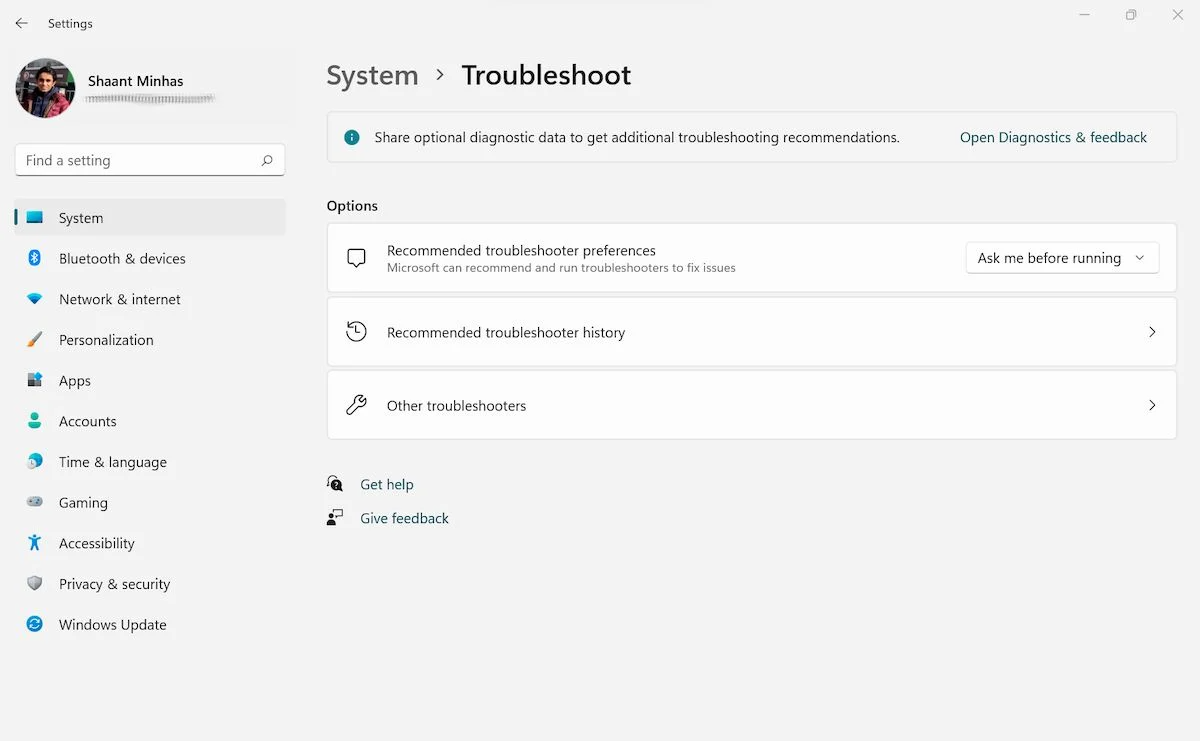
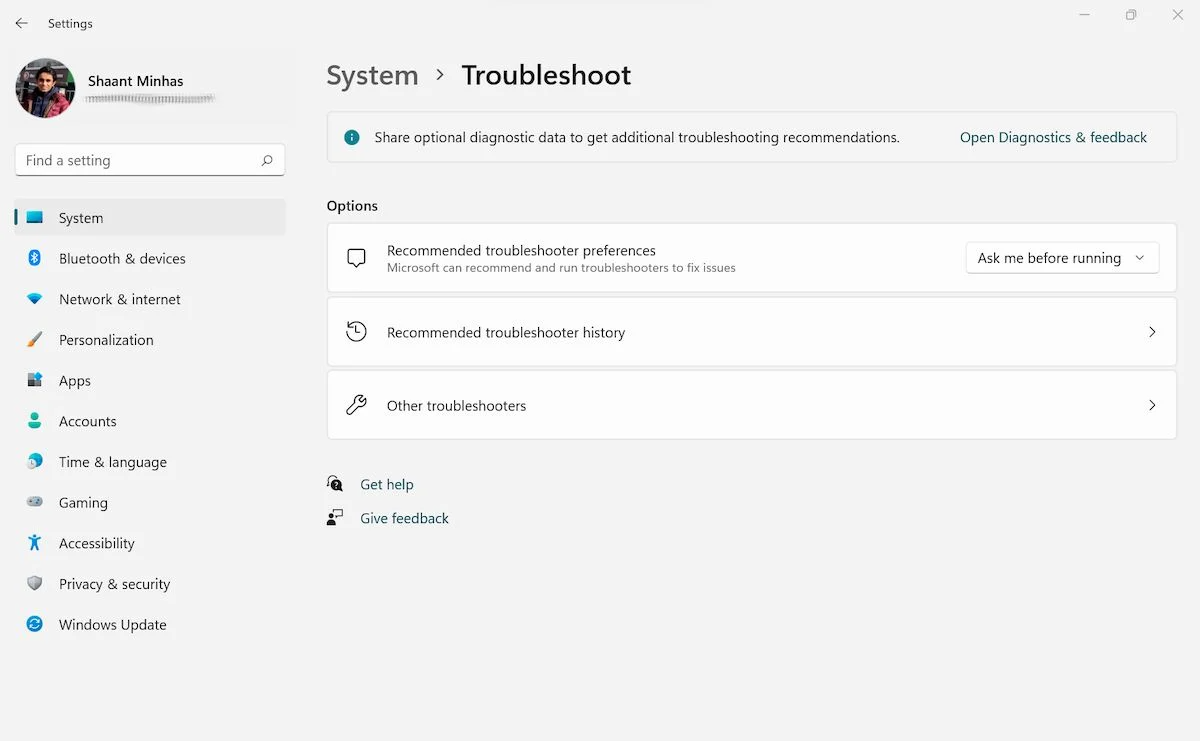
- Trình gỡ rối Windows Update sẽ tiến hành chạy.
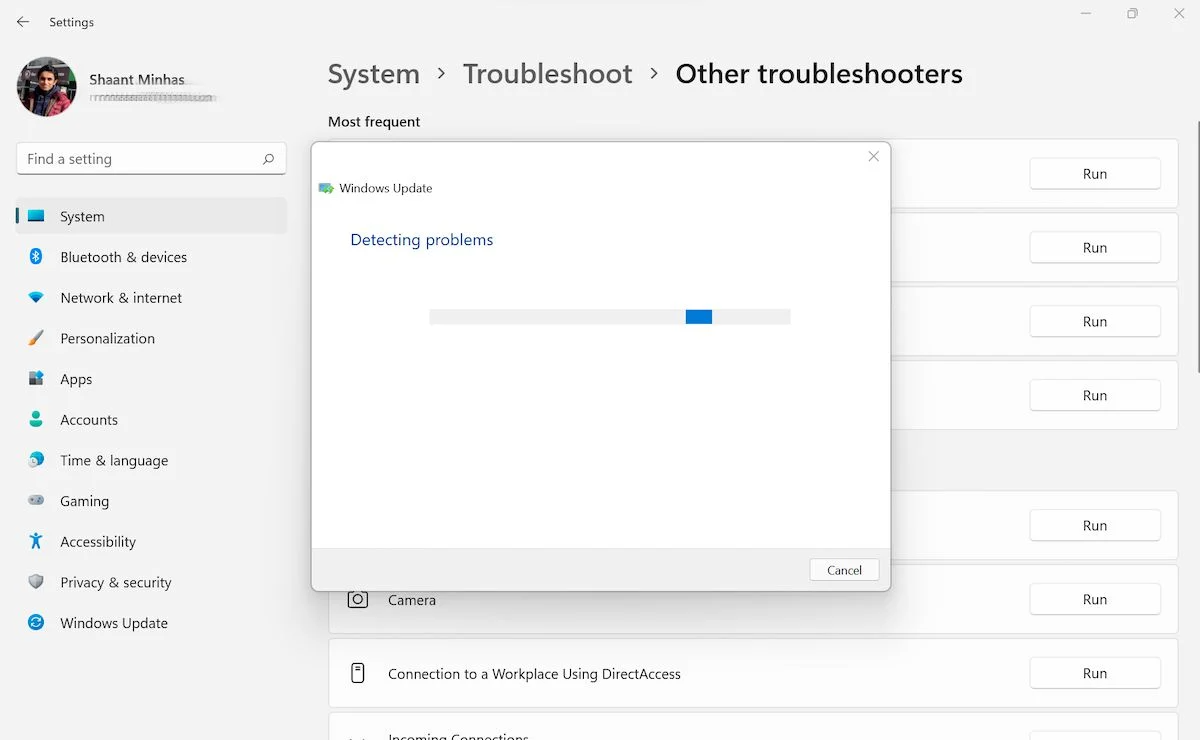
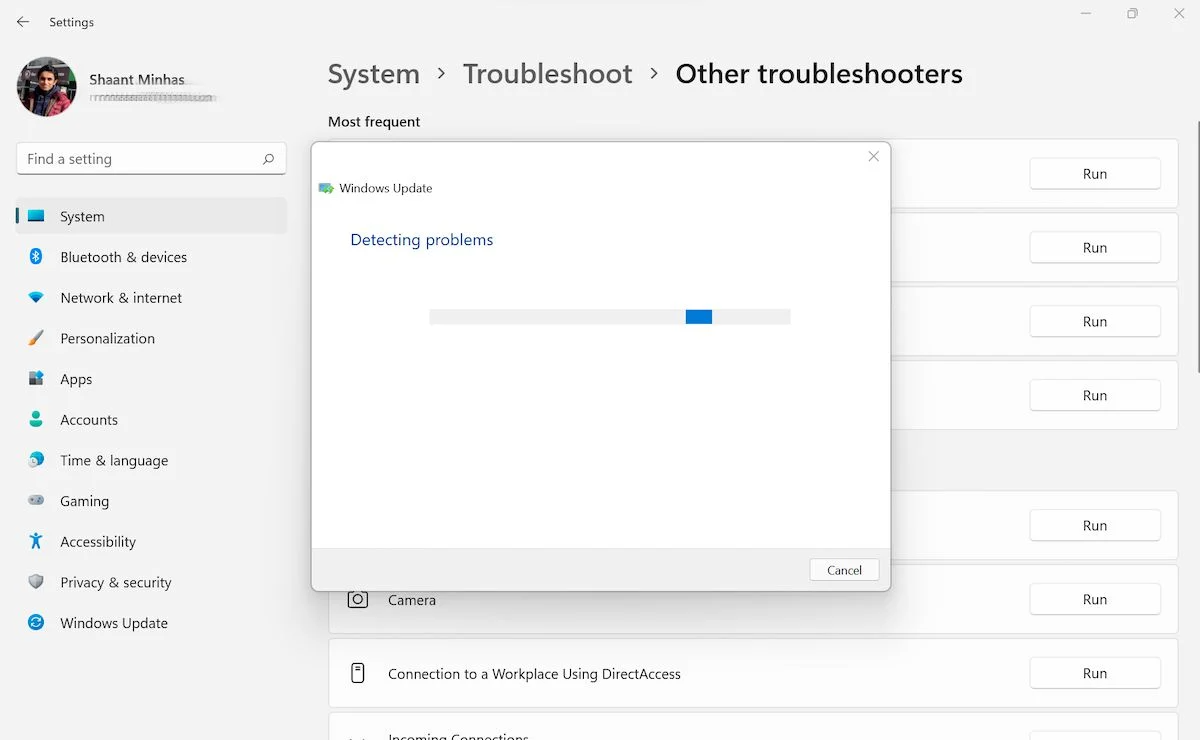
Sau khi làm các bước sẽ có hộp thoại xuất hiện để kiểm tra và quét tìm sự cố với bản cập nhật Windows. Khởi động lại PC sau khi trình khắc phục sự cố kết thúc.
Bạn nên kiểm tra lỗi cài đặt 0x8007012a trước khi tiến hành cài đặt bằng cách truy cập Windows Settings và chọn Windows Update > Check for updates. Nếu mọi thứ hoạt động trơn tru, bạn sẽ không gặp phải bất kỳ vấn đề nào khi cài đặt các bản cập nhật.
3. Kiểm tra BITS
Dịch vụ Truyền tải Thông minh Nền, hay viết tắt là BITS, là một công cụ Windows cho phép bạn tải xuống hoặc chuyển đổi files giữa các máy tính thông qua internet. Tính năng này bị tắt đồng nghĩa với việc bạn sẽ gặp sự cố trong quá trình tải xuống các bản cập nhật mới. Để đảm bảo vấn đề này không xảy ra, hãy làm theo hướng dẫn dưới đây:
- Tại thanh tìm kiếm của Menu Start, nhập ‘run’ và chọn kết quả phù hợp nhất. Ngoài ra, có thể dùng tổ hợp phím Win + R.
- Trong hộp thoại Run, nhập ‘services.msc’ và ấn Enter để khởi chạy Management Console
- Tìm kiếm tính năng Background Intelligent Transfer Service và nhấn đúp vào nó.
- Trong hộp thoại mới, hãy đặt Services Status thành Start nếu bị dừng trước đó.

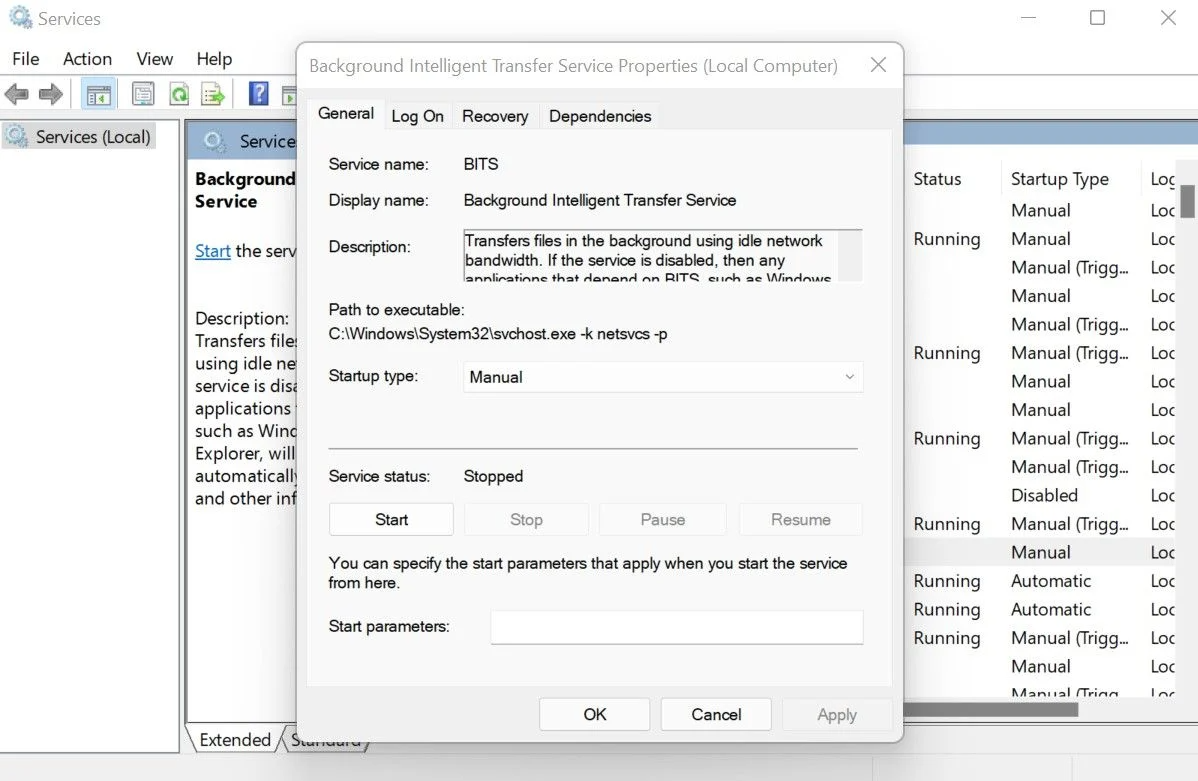
- Sau đó, tìm Windows Update và đặt Services Status thành Start.

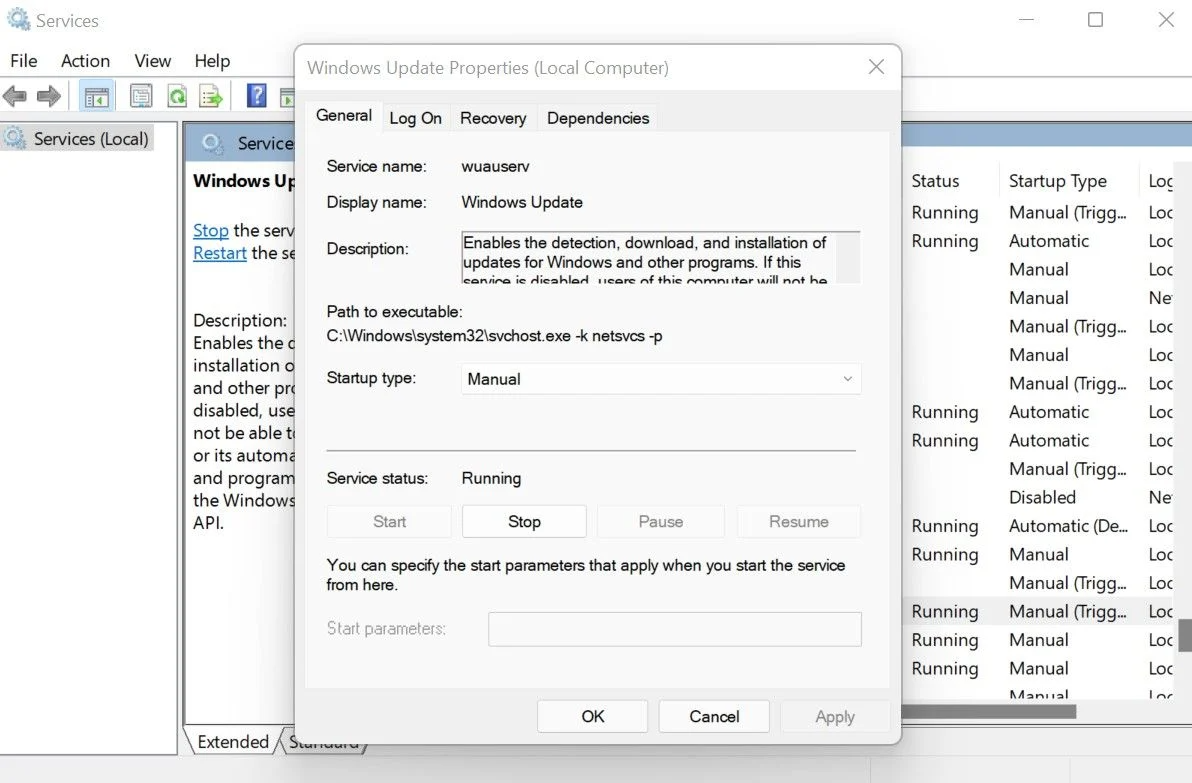
Hãy khởi động lại PC để kiểm tra xem các thay đổi đã được thực hiện và Lỗi cài đặt 0x8007012a đã được khắc phục hay chưa.
4. Tải xuống thủ công các bản cập nhật
Ngoài các phương pháp được đưa ra ở trên, bạn có thể khắc phục lỗi cài đặt 0x8007012a bằng cách tải xuống các bản cập nhật theo cách thủ công.
Mặc dù cách này không thực sự hiệu quả hoàn toàn nhưng nó giúp giải quyết các vấn đề cơ bản. Dưới đây là cách thực hiện:
- Khởi chạy Windows Settings (Win + I).
- Nhấp vào Windows Update.
- Chọn Update history.
- Lưu lại số KB của bản cập nhật chưa cài đặt.
- Tìm Microsoft Update Catalog, dán số KB vào thanh tìm kiếm và Search.

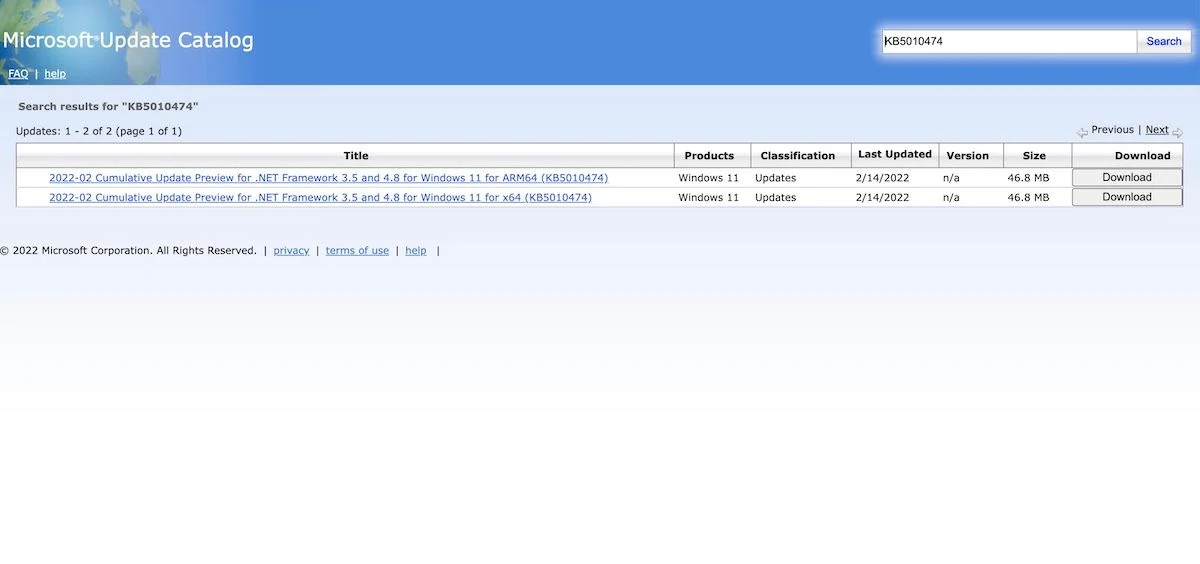
Danh mục sẽ cung cấp cho bạn bản cập nhật liên quan. Sau đó nhấn chọn Download và quá trình sẽ bắt đầu. Giờ đây bạn sẽ tiến hành cài các bản cập nhật theo cách thủ công.
5. Sử dụng lệnh SFC Scan
SFC Scan hay System File Check, là một tiện ích dòng lệnh được tích hợp trong hệ điều hành Windows giúp bạn khắc phục các sự cố trong PC.
Khi tệp hệ thống máy tính bị hỏng có thể do Lỗi cài đặt 0x8007012a gây ra. Bạn có thể tìm và sửa lỗi bằng lệnh SFC.
Hãy làm theo hướng dẫn dưới đây:
- Tại thanh tìm kiếm của menu Start, nhập ‘cmd’ và chạy Command prompt (Dấu nhắc lệnh) với tư cách quản trị viên.
- Trong dấu nhắc lệnh, nhập sfc/ scannow và nhấn Enter.

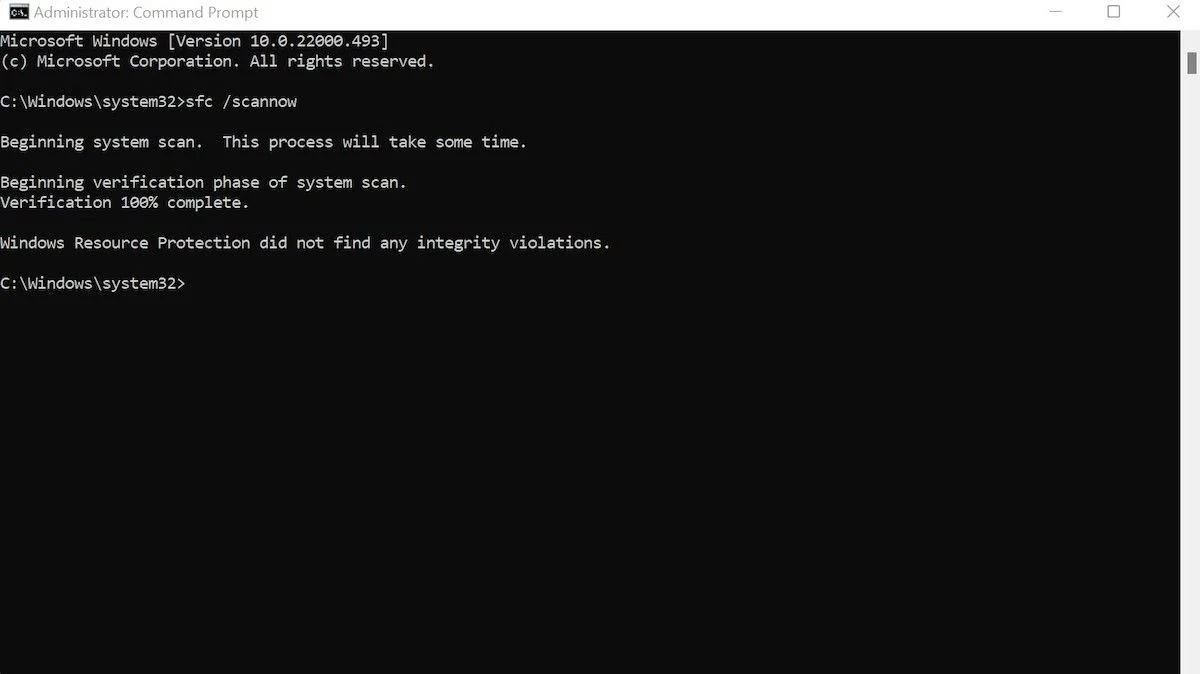
PC sẽ tiến hành quét để tìm các sự cố. Bất kỳ lỗi nào xuất hiện trong quá trình quét sẽ được giải quyết và bạn có thể khắc phục được.
6. Khôi phục cài đặt gốc
Khôi phục cài đặt gốc có hai tùy chọn, xóa hoàn toàn toàn bộ Windows (bao gồm tất cả các files và thư mục cá nhân) hoặc chỉ xóa các tệp hệ thống. Bạn có thể chọn một trong hai cách tùy theo điều kiện hiện tại.
- Để tiến hành Khôi phục cài đặt gốc, tại thanh tìm kiếm của menu Start, nhập ‘factory reset’ và chọn kết quả phù hợp nhất.
- Nhấp vào Reset PC.
- Chọn Keep my files hoặc Remove everything.
- Sau đó, chọn Local reinstall hoặc Cloud download.
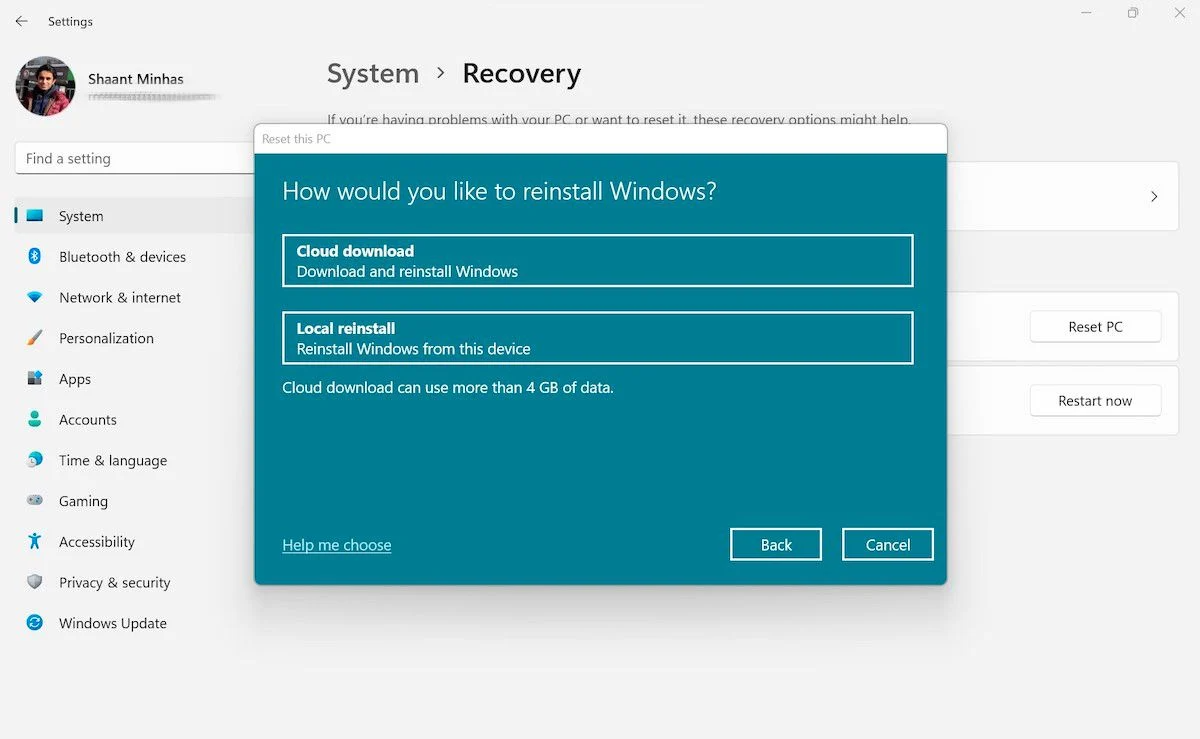
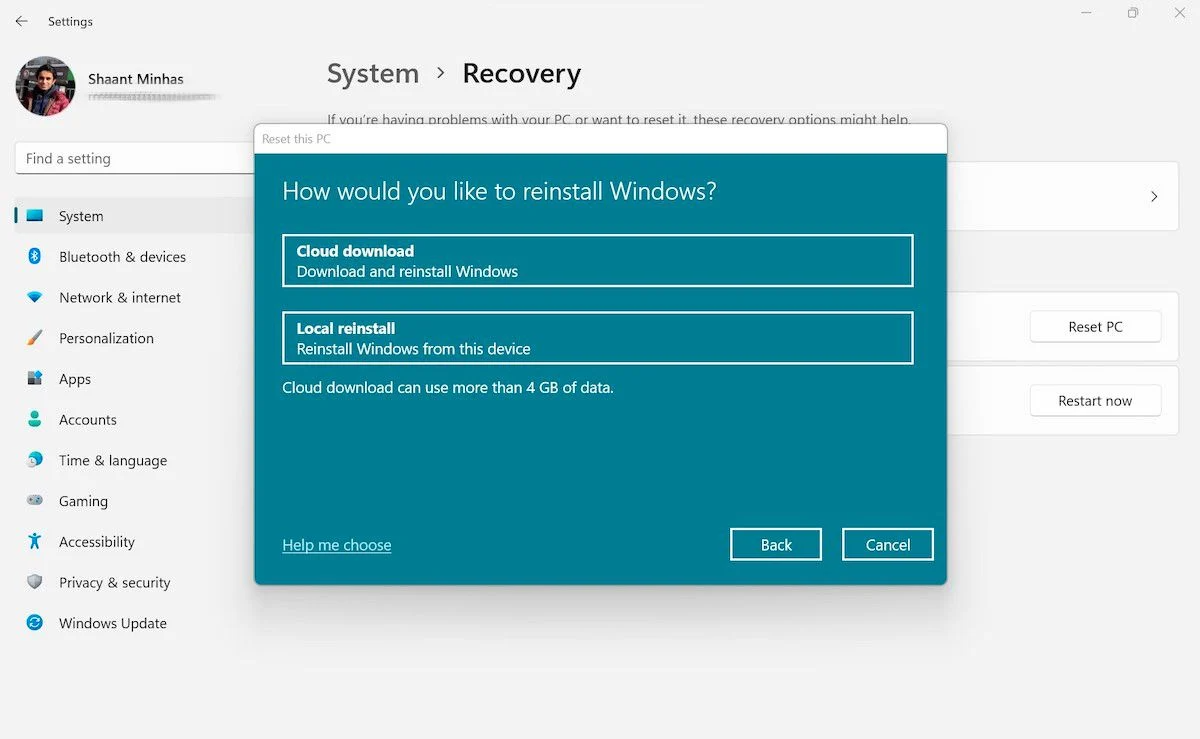
- Ấn Next.
Làm theo hướng dẫn trên màn hình và PC sẽ được thiết lập lại ngay lập tức. Sau khi quá trình trên hoàn tất, PC sẽ hoàn toàn không bị Lỗi cài đặt 0x80070112a.
Bạn đã khắc phục lỗi cài đặt 0x8007012a
Cài đặt và duy trì các bản cập nhật là một phần không thể thiếu để giữ cho hệ điều hành Windows hoạt động tốt. Lỗi cài đặt 0x8007012a là một lỗi thường gặp có thể gây cản trở quá trình đó. Hy vọng các phương pháp được liệt kê ở trên sẽ giúp bạn đọc dễ dàng xử lý lỗi này.
Khánh Huyền (Theo Makeuseof)
https://www.makeuseof.com/fix-0x8007012a-install-error-windows-11/







Bình luận (0
)